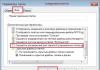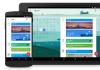Pagbati, mahal na mga bisita sa blog! Kung binabasa mo ang mga linyang ito, hinahanap mo kung paano taasan ang saklaw ng iyong WiFi router. Sa artikulong ito ay magsasalita ako tungkol sa mga pamamaraan para sa paglutas ng problema, at nagbibigay din ng mga rekomendasyon kung paano maayos na ayusin ang isang home wireless network.
Bakit kailangan mong dagdagan ang iyong saklaw na lugar?
Ang tanong ay talagang may kaugnayan, dahil hindi lahat ng mga mambabasa ay nakatira sa mga apartment. Mas gusto ng maraming tao ang mga pribadong bahay, kung saan, tulad ng sa bansa, kailangan din nila ng Internet. Bagama't sapat ang murang TP Link router para sa isang apartment, hindi palaging sapat ang signal power para ipamahagi ang Internet sa mga kapitbahay o magbigay ng access sa pandaigdigang network sa bakuran. Dahil dito, ang bilis ng palitan ng data ay naghihirap.
Mga panuntunan para sa paggamit ng router
Alamin natin kung paano pataasin ang hanay ng isang Wi-Fi router sa pamamagitan ng wastong paggamit nito.
Alam mo ba na ang aparato para sa pamamahagi ng Internet ay dapat na matatagpuan sa gitna ng apartment, bahay o bakuran, upang ang lahat ng mga kliyente ay nasa pantay na distansya mula dito? Sa kasong ito, ang router ay hindi dapat matatagpuan sa likod ng kongkreto o metal na mga bagay. Kung hindi ito posible, bawasan ang bilang ng mga hadlang sa pagitan ng mga device sa pinakamababa. Dapat ding i-install ang router malayo sa mga pinagmumulan ng electromagnetic radiation.
Kung mas mataas ang router, magiging mas mahusay ang kalidad ng signal. Ngunit hindi ito nangangahulugan na ang aparato ay dapat na mai-install sa bubong ng bahay. Ang taas na 2-2.5 metro ay magiging sapat.
Mga Paraan ng Pagpapalawak ng Saklaw
Maingat mo bang pinag-aralan ang nakaraang seksyon at tiningnan nang mabuti ang lokasyon ng iyong sariling device? Umaasa ako na ang lahat ng mga pangunahing patakaran para sa lokasyon nito ay sinusunod.
Lumipat tayo sa hindi gaanong simpleng mga opsyon at panuntunan na nagbibigay-daan sa iyong pataasin ang saklaw ng signal ng Wi-Fi transmitter.
- Ang pagkakaroon ng isang panlabas na amplifying transmitting antenna o ilang ay bahagyang magpapataas ng saklaw na lugar.
- Gumamit ng Wi-Fi repeater na gumagana bilang repeater. Papayagan ka nitong palawakin ang network ng 10-20 metro.
- Ang paggamit ng isang panlabas na access point ay makatuwiran kung kailangan mong dagdagan ang radius ng pagpapalaganap ng signal ng 50-80 o kahit na 100 m Ito ay napaka-epektibo para sa paglikha ng isang network sa mga kapitbahay sa isang pribadong sektor o bahay ng bansa.
Ang mga Asus router, halimbawa, ay may opsyon na nagbibigay-daan sa iyo na kontrolin ang transmitter power sa programmatically. Ito ay matatagpuan sa seksyong "Propesyonal" sa mga setting ng wireless broadcast.
Paulit-ulit akong nakatagpo ng mga tanong, ang kakanyahan nito ay kumulo sa kung posible na kahit papaano ay mapataas ang lakas ng signal ng isang wireless network sa pamamagitan ng pagbabago ng mga setting ng router. Kadalasan ang mga nag-i-install at nag-configure ng isang router ay interesado dito. Lalo na kapag natuklasan nilang available lang ang Wi-Fi sa ilang partikular na bahagi ng apartment/bahay.
Nangyayari minsan. Halimbawa, ang aking router (modelo na TP-Link TL-WR841N) ay karaniwang sumusuporta sa network, ngunit sa isa sa tatlong silid ng apartment ito ay hindi matatag. Ang computer at laptop kahit papaano ay nahahanap ito, ngunit ang telepono (at mayroon ako nito sa isang metal case) ay hindi maaaring gawin ito.
Dapat mong isipin ang saklaw na lugar kahit na sa yugto ng pagbili ng isang router. Isaalang-alang ang bilang ng mga silid sa iyong tahanan at ang kapal ng mga dingding.
Palakihin ang Wi-Fi Power
Sa kasamaang palad, walang tiyak, espesyal na mga setting kung saan i-regulate ang lakas ng signal. At least, wala akong alam sa posibilidad na ito. Ang mga pinakamainam na setting sa mga router ay naka-install bilang default.Kung nangyari na bumili ka na ng isang router at nag-install ng isang router, at ang lakas ng signal ay hindi kasiya-siya o sa ilang mga lugar na ito ay ganap na wala, maaari mong, siyempre, mag-eksperimento sa mga setting kung walang gumagana, malamang na magkakaroon ka para bumili ng karagdagang antenna o repeater.
Tulad ng para sa pag-eksperimento sa mga setting, maaari mong baguhin ang channel at ang lapad nito. Minsan ang saklaw na lugar mula sa naturang pagmamanipula ay bahagyang tumataas. Ang pagpapalit ng channel ay maaari ring baguhin ang bilis ng Internet (napag-usapan namin ito sa isa sa aming mga nakaraang publikasyon).

Huwag kalimutang i-save ang lahat ng mga setting at i-reboot ang iyong router para magkabisa ang mga pagbabago.
Antenna at repeater
Kung wala kang anumang positibong resulta mula sa pagbabago ng mga setting, kakailanganin mong bumili ng bago, mas malakas para sa iyong router. antenna. Sa kasong ito, maaari kong irekomenda sa iyo ang TL-ANT2408CL, TL-ANT2405CL. Kung mayroon kang isang router halimbawa Asus, pagkatapos ay mas mahusay na kumuha ng mga accessory mula sa Asus.
Sa napaka-advance na mga sitwasyon, ang isa pang opsyon ay bumili ng espesyal na device na tinatawag repeater. Ito ay ilang uri ng mga wireless signal amplifier. Halimbawa TL-WA854RE.

I-on mo ang device na ito sa isang kwarto kung saan nandoon pa rin ang signal ng iyong Wi-Fi, ngunit hindi masyadong malakas. At pinapalaki ng repeater ang signal, sa gayon ay pinapataas ang saklaw ng network. Ang isa pang router ay maaaring i-configure bilang isang repeater kung sinusuportahan nito ang function na ito (WDS).
Ang isa pang pagpipilian ay subukang i-install ang router nang mas malapit sa gitna ng bahay hangga't maaari. Kung maaari. Ito ay magbibigay-daan para sa isang mas makatwirang dibisyon ng saklaw na radius.
Mark Abramy
Hulyo 2005
Ang pinakamadaling paraan upang ayusin ang isang maliit na lokal na network sa bahay, o upang matiyak ang pagbabahagi ng isang channel sa Internet ng ilang residente ng mga kalapit na bahay, ay Wi-Fi. Ang pangunahing bentahe ng isang wireless na koneksyon ay kahit na ang mga baguhan na gumagamit ay madaling ayusin ito, at nang walang paglahok ng mga opisyal na awtoridad, na kadalasang kinakailangan kapag naglalagay ng isang overhead cable o kahit na ma-access ang mga non-residential na lugar kapag kumukuha ng mga cable. Gayunpaman, bago gumastos ng pera sa mga bagong kagamitan, kailangan mong tiyakin na ang "saklaw" nito ay sapat upang ikonekta ang lahat sa network.
Gawain
Sa kasamaang-palad, ang teknolohiya ng Wi-Fi, dahil sa mahinang saklaw nito, ay hindi pa nakakapagkonekta ng mga computer na medyo malayo sa isa't isa kung wala sila sa direktang linya ng paningin. Ang isang pares ng mga reinforced kongkretong pader sa landas ng signal ay sapat na upang ganap na maprotektahan ito, at samakatuwid sa isang tunay na sitwasyon, ang mga gumagamit lamang na matatagpuan sa mga kalapit na bahay ay maaaring konektado sa isang network kung ang kanilang mga bintana, o mas tiyak, ang mga antenna ng Wi-Fi mga adaptor, tumingin sa isa't isa. Iyon ay, mas mahirap makipag-ugnay sa isang kaibigan na naninirahan sa susunod na pasukan, dahil mahihiwalay ka sa kanya hindi sa pamamagitan ng dalawang double-glazed na bintana, ngunit sa pamamagitan ng maraming mga pangunahing dingding. Katulad nito, hindi ka makakakonekta sa isang kaibigan mula sa tapat ng bahay kung ang kanyang mga bintana ay hindi nakadirekta sa iyong direksyon.
Mayroon bang paraan sa sitwasyong ito, o sa anumang kaso kailangan nating makipag-ayos sa mga opisyal na awtoridad upang palawigin ang linya ng hangin, o hilahin ang mga wire, pag-install ng mga access point (mula rito ay tinutukoy bilang mga AP) sa mga bubong ng mga bahay upang ang signal mula sa kanila ay hindi hinaharangan ng kahit ano?
Sa kasamaang palad, ang pinaka-halatang solusyon - ang pagtaas ng kapangyarihan ng AP - ay hindi angkop para sa karaniwang mamimili. Kahit na ang pagpili ng mga access point ngayon ay napakalaki at sa Internet maaari ka ring makahanap ng medyo makapangyarihang mga modelo - na may lakas na higit sa 200 mW (Mga produkto ng RangeLAN mula sa Proxim, mga access point at base station mula sa Vivato, Senao). Gayunpaman, ang buong problema ay opisyal na, nang walang anumang pagpaparehistro at paglilisensya sa Ministri ng Komunikasyon, ang isang simpleng gumagamit ay may karapatang gumamit lamang ng mga wireless na kagamitan na napakalimitado ng kapangyarihan - hanggang sa 100 mW lamang o, ayon sa pagtatalaga na madalas na matatagpuan. sa mga detalye ng mga access point - hanggang 20 dBm. Ngunit kahit na ito lamang ang pinakamataas na posibleng halaga - sa katotohanan, ang pinakakaraniwang "sambahayan" na mga access point mula sa mga kilalang tagagawa ay may mas mababang kapangyarihan (halimbawa, 17dBm, iyon ay, kalahati ng pinahihintulutang halaga), at upang makahanap ng isang bagay sa sa kanila, bagama't Upang mapalapit sa inaasam na 20 dBm, kailangan mong gumawa ng maraming pagsisikap. Ang "Bawal" na 200 mW ay mas madaling mahanap kaysa sa "legal" na 100 mW!
Ang pangalawang paraan na nasa isip ay ang paggamit ng mga makapangyarihang mataas na direksyon na antenna. Sa kasong ito, ang lahat ng kapangyarihan na ibinubuga ng access point ay ididirekta sa malayong PC at magkakaroon ng pagkakataong makalusot sa mga seryosong hadlang.
Subukan nating alamin kung gaano ito katotoo - gaano kalayo ang "hit" ng isang access point na may directional antenna sa mga urban na lugar? Posible bang "masira" ang mga reinforced concrete wall sa kasong ito?
Pagsusulit
Upang masuri ang tunay na "petrability" ng Wi-Fi, kumuha kami ng ilang tipikal na access point na sumusuporta sa iba't ibang uri ng extended 802.11g: TRENDnet TEW-411BRP+, D-Link DWL-2100AP, U.S. Robotics USR805450, pati na rin ang D-Link ANT24 - mga directional antenna 1201 (12 dBi) at TRENDnet TEW-OA14DK (14 dBi). Ito ay inaangkin, halimbawa, na ang huli ay maaaring kumonekta sa mga wireless na device sa layo na hanggang 8 km sa line-of-sight na mga kondisyon. Dahil sa kasong ito hindi namin sinusubukan ang mga access point sa kanilang sarili o kahit na sinusuri ang bilis ng natanggap na channel, ngunit sinusubukan lamang na malaman ang "saklaw" ng teknolohiya mismo, ang kailangan lang namin para sa mabilis na pagsusuri na ito ay i-on lahat ng tatlong AP at maglakad-lakad sa paligid ng bahay na may PDA na nilagyan ng module ng Wi-Fi at isang programa na nagpapakita ng antas ng signal ng radyo.
Kaya, ang unang yugto ay ang paggamit ng mga karaniwang antenna. Nahanap namin ang TD sa ikalimang palapag ng isang karaniwang limang palapag na gusali ng panel at nalaman namin na nasa ikatlong palapag na ay halos walang reception. Iyon ay, sa loob ng bahay maaari mong mapagkakatiwalaang ikonekta ang mga PC lamang na matatagpuan sa mga katabing palapag at hindi hihigit sa dalawa, maximum na tatlong reinforced concrete wall mula sa AP.
Pumunta kami sa labas. Mula sa gilid ng bahay kung saan nakaharap ang mga bintana ng aming "pagsubok" na apartment, iyon ay, sa loob ng linya ng paningin, ang signal ay medyo disente sa layo na mga 200 metro, ngunit ang katatagan ng pagtanggap ay hindi na katulad ng sa 100 metro. Kung ang isang bahay ay nakakasagabal sa signal, ito ay ganap na pinangangalagaan ito. Iyon ay, hindi na posible na makipag-ugnay, halimbawa, isang apartment na matatagpuan sa tapat ng isang bahay na matatagpuan 50-70 metro mula sa iyo. Walang signal sa looban ng iyong sariling bahay, sa gilid sa tapat ng mga bintana ng iyong apartment - pareho pa rin ang 2-3 pangunahing pader.
Tingnan natin ngayon kung ano ang ibibigay sa atin ng pagkonekta ng isang directional antenna. Sa kasong ito, ang bahay na nakatayo sa harap ng iyong bintana ay napakahirap, ngunit posible na "makalusot"! Mayroong signal, na nangangahulugan na mayroong hindi bababa sa isang pangunahing posibilidad ng pagkonekta ng dalawang apartment sa ganitong paraan, ang isa ay nakaharap hindi patungo sa AP, ngunit sa kabilang direksyon. Ngunit, sa kasamaang-palad, hindi na kailangang pag-usapan ang tungkol sa matitiis na katatagan ng koneksyon - ang punto kung saan posible ang pagtanggap ng signal, kailangan mong literal na mahuli ito - isang hakbang sa kaliwa, isang hakbang sa kanan, at nawala ang signal. . Ngunit kahit na "pakiramdam" mo para sa ganoong punto, na may perpektong naka-orient sa parehong antenna, ang antas ng mga nawawalang packet ay magiging masyadong mataas.
mga konklusyon
Kaya, medyo mahirap ayusin ang isang network gamit ang isang access point ng sambahayan na may directional antenna sa mga kondisyon ng hindi direktang visibility. Sa pinakasimpleng kaso, mapagkakatiwalaan mong ikonekta ang ilang mga apartment na matatagpuan sa malapit na paligid ng AP - sa itaas mo, sa ibaba mo, pati na rin sa iyong pinakamalapit na kapitbahay sa sahig. Sa kasong ito, ang isang paunang pagsubok sa lupa ay ipinag-uutos - marami ang nakasalalay sa lokasyon ng AP at ang mga adaptor na kumokonekta dito, pati na rin sa partikular na kagamitan at sa bahay mismo. Marahil sa pinakamahirap na kaso, ang pag-install ng karagdagang circular antenna sa AP o paggamit ng mga directional antenna sa mga adapter na pinakamalayo mula dito ay makakatulong.
Ang isang kaibigan sa isang kalapit na bahay ay maaari lamang ikonekta kung ang kanyang mga bintana ay direktang nakatingin sa access point. Kung ang isang tao ay nagkataong nasa kabaligtaran mo, kung gayon marahil posible sa teorya na "makalusot" sa kanya, halimbawa, kung mayroon kang dalawang mataas na direksyon na antenna na may mataas na pakinabang, medyo tumpak na naglalayong sa isa't isa, ngunit ikaw maaari lamang suriin ito sa pamamagitan ng pagsubok na gawin ang lahat sa katotohanan. Samakatuwid, sa ganitong sitwasyon, mas mahusay na gumamit ng mga wire, paglalagay ng antena sa bubong o pagpapalawak ng "air wire". Ito ay wireless na teknolohiya...
Mga teknolohiya at kagamitan
Ano ang gagawin kung ang opsyon ng paglalagay ng mga antenna sa bubong ng bahay o paglalagay ng mga cable ay hindi angkop? Sa kasong ito, maaari mong subukang gumamit ng isang kumplikadong solusyon:
- pagpili ng AP na may kapangyarihan na malapit sa maximum na pinapayagan;
- paggamit ng panlabas na antenna na may pakinabang na hindi bababa sa 14 dBi, o mas mabuti pa, mas malaki pa;
- tamang lokasyon ng antenna.
Kapag pumipili ng AP, ipinapayo namin sa iyo na bigyang-pansin din ang isang sandali bilang pinakamataas na posibleng bilis. Ang katotohanan ay ang pamantayan ngayon na 54 Mbit/s ay hindi pa rin sapat upang ayusin ang isang disenteng network (basahin ang tungkol sa pamantayang 802.11g, halimbawa, sa www.thg.ru/network/20030311/). Samakatuwid, ang pinakamagandang opsyon, sa aming opinyon, ay ang pumili ng AP na may suporta para sa SuperG mode, na nagbibigay ng koneksyon sa bilis na hanggang 108 Mbit/s (tandaan na ang pagkonekta sa 802.11b na mga kliyente ay magpapabagal sa buong network, kaya mas mahusay na huwag paganahin ang 802.11b na suporta sa kabuuan). Ang SuperG ay suportado ng kagamitan batay sa Atheros chips, karaniwan ang mga ito, ginagamit ng iba't ibang brand, at nakakakuha ang user ng kalayaang pumili kapag bumili ng adapter. Gayunpaman, mayroong iba pang mga extension ng 802.11g sa merkado, hanggang sa 125 Mbit/s (higit pa tungkol sa mga advanced na mode sa artikulong www.thg.ru/network/20040127/), maaari mong piliin ang mga ito, ngunit marahil sila ay kaunti. mas kasangkot sa isang partikular na tagagawa, at magkakaroon ka, halimbawa, upang bumili ng eksaktong parehong mga adapter para sa bawat user, kahit na ang isang tao ay mayroon nang Wi-Fi adapter, ngunit mula sa ibang kumpanya. Dagdag pa, sa bagong kagamitan na batay sa Atheros chips, lumitaw ang teknolohiya ng eXtended Range (para sa isang pagsubok ng iba't ibang mga teknolohiya sa pagtaas ng saklaw, tingnan ang www.thg.ru/network/200505191/), na muling gumaganap sa aming mga kamay.
Huwag kalimutan ang tungkol sa sensitivity ng TD - maaari itong mag-iba nang kapansin-pansin mula sa modelo hanggang sa modelo, kaya bago pumili, kailangan mong maghukay sa isang dagat ng dokumentasyon. Ngunit sa anumang kaso, ang pangwakas na desisyon ay dapat gawin lamang batay sa mga resulta ng pagsubok sa totoong lupain, iyon ay, kapag bumili ng kagamitan, kinakailangan na sumang-ayon sa pagbabalik ng pera, kung hindi, ang pera ay gagastusin at ang komunikasyon ay hindi makakamit. .
Ang pagpili at paglalagay ng antenna ay hindi rin madaling gawain (tandaan na hindi lahat ng AP ay nagpapahintulot sa iyo na magkonekta ng isang panlabas na antena). Ang pinakasimpleng mga antenna ng sektor ay may pakinabang na hindi hihigit sa 13-15 dBi, ngunit kung makakita ka ng proprietary antenna na may isang phased array (PAR), maaari kang makakuha ng 25 dBi, iyon ay, 10 dBi higit pa, ngunit may mas makitid na sinag. .
Mayroong ilang mga opsyon para sa paglalagay ng antenna. Halimbawa, upang ayusin ang isang network sa isang multi-story na gusali, kadalasang inirerekomenda na i-install ang antenna sa labas (halimbawa, sa isang bintana o sa bubong ng gusali sa tapat), at ituro ito sa harapan ng gusali. Sa kasong ito, lahat ng kuwartong nakaharap sa antenna ay garantisadong nasa loob ng access zone. Ang mga silid na iyon na matatagpuan sa kabilang panig ng gusali at pinaghihiwalay mula sa antenna ng dalawa o higit pang reinforced concrete wall ay maaaring hindi kasama sa access zone. Iyon ay, kung nagkokonekta ka ng dalawang bahay, pagkatapos ay makakamit mo ang pinakamalaking saklaw kung gagamit ka ng dalawang AP na matatagpuan sa bawat bahay, na may mga antenna na nakatutok sa tapat ng bahay. Kapag kumokonekta sa tatlong bahay, ang mga antenna ay dapat ilagay sa mga panlabas at "lumiwanag" sa isa sa gitna. Kung kailangan mong ikonekta ang mga makina na matatagpuan sa malalayong distansya mula sa bawat isa sa loob ng parehong bahay, at walang pagkakataon na mag-install ng mga AP (o sa halip, ang kanilang mga antenna) sa mga kalapit na bahay, pagkatapos ay kailangan mong mag-splurge sa mga wireless repeater na nakakalat sa lahat ng lugar. mga pasukan at sahig, o bakod ang isang medyo kumplikadong istraktura ng ilang mga AP na konektado sa pamamagitan ng cable. Siyempre, bagama't ang mga solusyon na ito ay ang pinaka "mahabang hanay", sila rin ang pinakamahal at mahirap ipatupad (tandaan na ang kapasidad ng mga AP ay limitado, kaya kung nais mong kumonekta sa 30 tao, kung gayon ang isang AP ay hindi magiging sapat), kaya hindi sila angkop para sa pang-araw-araw na paggamit . Bilang karagdagan, muli kaming nakakakuha ng isang patay na zone sa mga apartment na matatagpuan sa likod ng mga antenna.
- www.thg.ru/network/20030311/
- www.thg.ru/network/20040127/
- www.atheros.com/pt/atheros_XR_whitepaper.pdf
- www.thg.ru/network/200505191/
Kapag pumipili ng isang wireless router, marami ang interesado sa tanong kung sapat ba ang kapangyarihan nito para sa isang malaking apartment o bahay, at kung magkakaroon ng "mga patay na zone" kung saan hindi matatanggap ang Wi-Fi. Alamin natin kung paano pumili ng router na may mahabang hanay.
Ang sagot ay malinaw - pumili ng isang malakas na Wi-Fi router na may mahabang hanay. Tandaan lamang na ang receiver (laptop, tablet o TV) ay dapat ding tumugon nang maayos sa signal.
Anong mga parameter ang dapat kong bigyang pansin?
Kapag pumipili ng isang router, bigyang-pansin ang mga pamantayan sa pagpapatakbo ng device, ang mga pangunahing:
11b – bilis ng paglilipat ng data hanggang 11 Mbit/s
11g – bilis ng paglilipat ng data hanggang 54 Mbit/s
11n – bilis ng paglilipat ng data hanggang 600 Mbit/s
11ac - bilis ng paglipat ng data hanggang 6 Gbps
Bilang ng mga antenna
Ang mas maraming antenna, mas mabuti. Maaari silang maging panlabas at panloob. Salamat sa mga antenna, maaari kang makakuha ng malawak na saklaw ng signal. Mas mainam na pumili ng isang router na may mga naaalis na antenna kung nais mong dagdagan ang saklaw, palitan ang mga ito ng mas malakas, halimbawa 8 - 12 dbi.
saklaw ng dalas
Mayroong dalawang banda kung saan gumagana ang mga wireless router - 2.4 GHz at 5 GHz. Ang mga mas murang modelo ay may isang saklaw ng dalas - 2.4 GHz (napakasikip, lalo na sa mga gusali ng apartment).
Kung gumagana ang device sa dalawang banda, tataas ang kabuuang throughput. Sa kasong ito, maaari kang pumili ng hindi gaanong masikip na channel. Ngunit tandaan na ang receiving device ay dapat ding gumana sa 5 GHz mode.
Aling brand ng router ang dapat mong piliin?
Ang lahat ng mga sikat na tatak ng mga router na may isang antenna Asus, TP-Link, D-link ay may halos magkatulad na mga katangian:
- saklaw ng dalas 2.4 GHz;
- antenna 2-5 dbi;
Ang mga tagapagpahiwatig na ito ay sapat na para sa isang maaasahang signal ng WI-FI sa buong apartment. Ang halaga ng mga router na may isang antenna ay nagsisimula mula sa 400 UAH, na may dalawa - mula sa 700 UAH.
Ang mga router na may dalawa at tatlong antenna ay maaaring magkaroon ng dalawang operating band at ilang karagdagang mga pag-andar ang kanilang mga teknikal na katangian ay pareho sa mga inilarawan sa itaas.
Mga mamahaling Wi-Fi router
- Zyxel Keenetic Ultra II
- TP-LINK TL-WDR3600
- Asus RT-AC3200
pati na rin ang mga produkto mula sa Linksys, Cisco, Mikro Tik.
Sa isang malaking pribadong bahay o opisina, ang mga router ng badyet ay hindi makayanan ang gawain upang masakop ang maximum na lugar, dapat gamitin ang mga repeater. Ngunit mas mahusay na pumili ng isang mas mahal na modelo ng router na may magagandang katangian. Ang mga naturang device ay gumagamit ng mas malakas na transmitter, pinahusay na antenna at hardware, na nagbibigay-daan sa iyong magpadala ng signal sa layo na hanggang 100 metro, ikonekta ang isang malaking bilang ng mga user sa Internet, at manood din ng video sa mahusay na kalidad sa Smart TV.
Ang mga high-end na router ay ginagamit ng mga manlalaro dahil mayroon silang kaunting packet loss at maaaring kumonekta sa Internet sa bilis na higit sa 1 Gbps.
Ngayon sa Ukraine maaari kang bumili ng isang magandang router para sa 3000-7000 UAH. Ang presyo ay hindi palaging makatwiran, dahil ang ilang mga modelo ay puno ng mga pag-andar na hindi kailangan para sa karaniwang gumagamit. Ang isang hindi mapag-aalinlanganang kalamangan ay ang pagkakaroon ng isang port para sa pagkonekta ng isang modem sa 3G o 4G Internet. Ito ay kapaki-pakinabang kapag ang cable Internet ay hindi gumagana o hindi maaaring konektado.
Ang malaking kawalan ng mga modelong ito ay hindi maraming tao ang makakapag-configure nang tama sa device. Ang mga nagbibigay ng serbisyo sa Internet ay kadalasang nakakatagpo ng mga kumpanya tulad ng TP-LINK, Asus, D-Link, ngunit marami ang hindi alam kung paano mag-set up ng router mula sa ibang kumpanya.
Ano ang tumutukoy sa distansya ng paghahatid ng signal ng router?
Ang saklaw ng signal sa parehong regular at malalakas na Wi-Fi router ay nakadepende sa ilang feature:
- mga hadlang (brick o kongkretong pader na may reinforcement, mga puno)
- direktiba ng antena
- pagkagambala mula sa radyo at mga gamit sa bahay (halimbawa, microwave)
- pagsisikip ng channel
- bersyon ng firmware ng router
Ano ang dapat kong gawin upang mapabuti ang kalidad at hanay ng pagtanggap?
Ang saklaw na lugar ay depende sa kung saan naka-install ang router at kung paano idinidirekta ang mga antenna. Subukang ilagay ang device sa gitna ng apartment o bahay. Kung ang Wi-Fi ay hindi kailangan sa buong lugar, ngunit sa isang hiwalay na silid lamang, ngunit hindi posible na mag-install ng isang router doon, pagkatapos ay gumawa ng mga reflector mula sa foil at ilagay ang mga ito sa mga antenna. Maaari mo ring palitan ang mga karaniwang antenna ng mga nakadirekta.
Ang saklaw ng isang wifi router ay depende sa uri ng router o access point na ginamit. Ang mga salik na tumutukoy sa hanay ng router (access point) ay:
- kabuuang kapangyarihan ng transmiter;
- uri ng 802.11 protocol na ginamit;
- haba at pagpapalambing ng mga cable na konektado sa antenna;
- obstacles at interference sa signal path sa isang partikular na silid;
- pakinabang ng mga antenna ng router.
Ang hanay ng isang 802.11g wifi router na may karaniwang antenna (makakuha ng humigit-kumulang 2dBi) ay humigit-kumulang 150 m sa mga bukas na lugar at 50 m sa loob ng bahay Ngunit ang mga pader ng ladrilyo at mga istrukturang metal ay maaaring mabawasan ang saklaw na ito ng 25% o higit pa. Gumagamit ang 802.11a ng mas mataas na frequency kaysa sa mga pamantayang 802.11b/g, kaya mas sensitibo ito sa iba't ibang mga hadlang. Bukod pa rito, ang saklaw ng 802.11b o 802.11g na mga Wi-Fi network ay lubhang naaapektuhan ng interference mula sa mga microwave oven. Ang mga dahon ng puno ay isa ring malakas na balakid dahil naglalaman ito ng tubig, na sumisipsip ng microwave radiation sa hanay na ginamit. Halimbawa, pinahina ng malakas na ulan ang signal sa 2.4GHz range sa 0.05 dB/km, makapal na fog – 0.02 dB/km, at isang kagubatan (siksik na mga dahon, mga sanga) – hanggang 0.5 dB/meter.
Ang pagkakaroon ng pagpili ng isang Wi-Fi router, ang saklaw ay maaaring humigit-kumulang na kalkulahin gamit ang isang espesyal na calculator, na matatagpuan sa ibaba lamang ito ay inilaan para sa D-Link na kagamitan, ngunit ang mga formula at pamamaraan na ginamit doon ay angkop para sa anumang iba pa;
Kung lumikha ka ng tulay ng radyo sa pagitan ng dalawang network, kailangan mong isaalang-alang na ang espasyo sa paligid ng tuwid na linya na iginuhit mula sa receiver patungo sa transmitter ay dapat na libre mula sa
sumisipsip at sumasalamin sa mga obstacle sa loob ng radius na katumbas ng 0.6 ng radius ng unang Fresnel zone. Ang laki ng zone na ito ay maaaring kalkulahin gamit ang sumusunod na formula:

Sa totoong mga kondisyon, ang antas ng signal sa iba't ibang distansya mula sa transmitting device ay maaaring masukat gamit ang isang espesyal na device (Wi-Fi detector).
Kung kailangan mong dagdagan ang saklaw, ang Wi-Fi router ay maaaring pagsamahin sa isang chain ng ilang mga router o wireless access point, o ang mga karaniwang antenna ay maaaring mapalitan ng mas malakas.
Napakahusay na Wi-Fi router
Kung pipili ka ng isang malakas na router, ang saklaw at kalidad ng pagtanggap nito ay dapat matugunan ang iyong mga kinakailangan.
Ang kapangyarihan ay higit na tinutukoy ng kapangyarihan ng mga signal amplifier sa loob nito.
Ang isang malakas na router batay sa Realtek 8187L chipset ay nakikilala hindi lamang sa pamamagitan ng mataas na kapangyarihan nito na 1 watt, kundi pati na rin ng malakihang suporta. Ang mga driver para sa chipset na ito ay sinusuportahan ng lahat ng operating system. Kung gagamit ka ng panlabas na karagdagang antenna, ang distansya ay maaaring umabot ng hanggang 5 km.

Mga karaniwang brand: Alfa, NEtsys, Senao EnGenius EUB Ext High-Power, Wifly city 8G, 20G, AIRLIVE, G-Sky GS-27USB-50, KASENS.
Inilabas ng Amped Wireless ang pinakamakapangyarihang router nito, ang R20000G High Power Wireless-N, na nagtatampok ng 600mW 2.4GHz signal boosters.

Ang R20000G ay may kakayahang gumana sa dalawang network: sa dalas ng 5000 MHz at 2400 MHz. Nagbibigay ang router ng panloob na saklaw hanggang 930 metro kuwadrado. m. Dalawang malakas na antenna na may pakinabang na 5 dB/inch ay konektado sa router, ngunit maaari silang mapalitan ng mas malakas.
Paano taasan ang saklaw ng isang router
Mayroong maraming mga solusyon sa tanong kung paano dagdagan ang saklaw ng isang router.
Kung ang router ay hindi nagbibigay ng kinakailangang saklaw na lugar, pagkatapos ay upang madagdagan ang saklaw, maaari kang mag-install ng isang WiFi repeater na gagana bilang isang amplifier para sa router. Ang repeater ay tumatanggap ng signal at nagpapadala pa nito. Dapat na naka-install ang repeater sa gitna, sa pagitan ng iyong computer at ng router (access point).

Ang isang mas murang paraan ay ang palitan ang karaniwang antenna ng router ng isang antenna na may mas mataas na pakinabang o isang direksyon.
Kapag nag-i-install ng Wi-Fi network sa isang silid, kailangan mong ilagay ang router sa humigit-kumulang sa parehong distansya mula sa lahat ng mga kuwarto upang ang lakas ng signal ay humigit-kumulang pareho sa buong silid.
Dapat mayroong kaunting mga pader ng ladrilyo at mga istrukturang bakal hangga't maaari sa pagitan ng router at ng computer, na maaaring lubos na makapagpahina sa signal. Kailangan mo ring isaalang-alang ang posibleng interference mula sa mga microwave oven. Upang mapataas ang saklaw ng router, maaari kang gumamit ng isang espesyal na amplifier ng signal sa pamamagitan ng pagkonekta nito sa halip na isang antenna.
Paano dagdagan ang kapangyarihan ng isang router

Upang mapataas ang lakas ng signal ng router, maaari mong gamitin ang paraan ng pagmuni-muni ng signal. Maaari kang gumamit ng reflective film. Ang ordinaryong foil ay angkop bilang isang reflective film, kung saan ginawa ang isang screen na pumipigil sa signal na kumalat sa maling direksyon.
Tumulong sa pag-set up ng iyong router
Una, kailangan mong suriin ang bersyon ng hardware ng router sa pamamagitan ng pagtingin sa sticker sa ibaba ng router.
Sa pamamagitan ng pagmamarka sa router sa Internet, maaari kang mag-download ng bagong bersyon ng firmware para sa router. Ang bagong bersyon ng firmware ay makabuluhang nagpapabuti sa pagganap ng device.

Upang i-configure, kailangan mong i-configure ang iyong computer, itakda ang protocol at uri ng koneksyon sa provider.
Sa operating system ng Windows XP, kailangan mong piliin ang: "Start" → "Control Panel" → "Network Connections".

Sa Windows Vista/Windows 7 operating system
kailangan mong piliin:
“Start” → “Control Panel” → “Network and Sharing Center” → “Manage Network Connections”.

Kung ang protocol ng koneksyon ay DHCP o Static IP, pagkatapos ay kapag binuksan mo ang folder na "Mga Koneksyon sa Network" makikita mo ang sumusunod:

Upang linawin ang protocol, i-right-click ang shortcut na "Local Area Connection" at piliin ang "Properties" mula sa menu. Sa lalabas na window, piliin ang TCP/IP v4 protocol at i-click ang button na “Properties”. Magbubukas ang isang bagong window.

Kung sa window na bubukas ay may mga tuldok sa tabi ng inskripsyon na "Awtomatikong makakuha ng isang IP address," kung gayon ang protocol ng koneksyon ay DHCP.

Kung ang "Gamitin ang sumusunod na IP address" ay minarkahan ng mga tuldok, at sa mga bintana sa tabi ng mga salitang "Subnet mask", "IP address" at "Default na gateway" ay may mga numerong halaga, kung gayon ang uri ng koneksyon ay Static IP.
Ang mga numerong ito ay kailangang isulat, at pagkatapos suriin ang "Awtomatikong Kumuha ng IP address", i-click ang pindutang "OK".

Pagkatapos tukuyin ang protocol at uri ng koneksyon sa provider, kailangan mong ikonekta nang tama ang router.

Pagkatapos nito, kailangan mong matukoy ang factory IP address ng router. Mahahanap mo ito sa mga tagubilin para sa device. Ang IP address na ito ay ipinasok sa address bar ng Internet browser at ang "Enter" key ay pinindot.

Pagkatapos ng pahintulot, maaari mong simulan ang pag-set up ng router. Sa web interface na bubukas, pumunta sa seksyong "Main", piliin ang subsection na "WAN" at pagkatapos ay sa menu na "Uri ng Koneksyon" piliin ang "DHCP Client o Fixed IP". I-click ang pindutang "I-clone ang MAC Address", at pagkatapos ay ang pindutang "Ilapat".

Para sa DHCP protocol, ang mga hakbang na ginawa ay sapat upang i-configure ang access sa Internet.
Para sa Static IP protocol (kapag nagtalaga ang provider ng isang static na IP address sa network card ng computer), sa seksyong "Main", piliin ang subsection na "WAN", at sa menu na "Uri ng Koneksyon", piliin ang "DHCP Client o Fixed IP" at i-click ang "I-clone MAC" na button na Address". Pagkatapos ay maglagay ng tuldok sa tabi ng "Tukuyin ang IP" at ilagay sa tatlong field na "Subnet mask", "IP address" at "Default na gateway address" na isinulat mo kanina.

Kapag pinindot ang "Apply" button, magkakaroon ng access sa Internet ang computer kung saan ginawa ang setup.